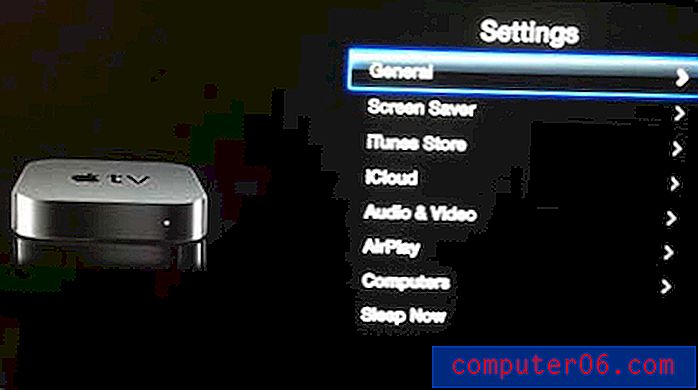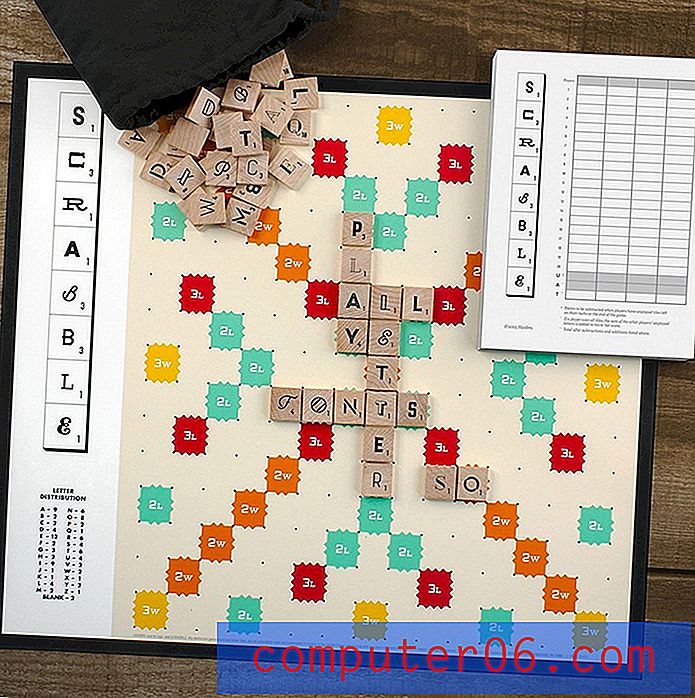Hoe een watermerk in Word 2010 te verwijderen
Een watermerk kan een aantal verschillende functies in een Microsoft Word-document vervullen. Het watermerk kan uit een woord bestaan, zoals "vertrouwelijk" om de lezer van het document te laten weten dat het gevoelig is, of het kan bestaan uit een afbeelding, misschien uit een bedrijfslogo. Maar wat de bedoeling ook was toen het watermerk werd toegevoegd, er zijn situaties waarin het onnodig of storend kan zijn.
Gelukkig is een watermerk niet permanent een onderdeel van een Word-document en kan het net als elk ander object uit het document worden verwijderd. Onze korte gids hieronder zal u laten zien waar u heen moet in Word 2010 om elk toegevoegd watermerk te verwijderen.
Met een groep aan een document werken? Ontdek hoe u opmerkingen kunt toevoegen en het gemakkelijker kunt maken om wijzigingen te bespreken of te identificeren.
Een watermerk verwijderen in een Word 2010-document
Bij de stappen in dit artikel wordt ervan uitgegaan dat u een Word-document heeft waarop momenteel een watermerk staat. De stappen om het watermerk te verwijderen zijn hetzelfde voor Deze stappen zijn uitgevoerd met Microsoft Word 2010, hoewel de stappen ook vergelijkbaar zijn in Word 2007 en Word 2013.
Als deze stappen niet werken om het ongewenste watermerk te verwijderen, heeft u mogelijk te maken met een achtergrondafbeelding of een afbeelding van een koptekst. Als dat het geval is, moet u verschillende stappen ondernemen om het te verwijderen. Dit artikel laat zien welke stappen u moet nemen.
Stap 1: Open uw document in Microsoft Word 2010.
Stap 2: klik op het tabblad Pagina-indeling bovenaan het venster.

Stap 3: klik op de knop Watermerk .
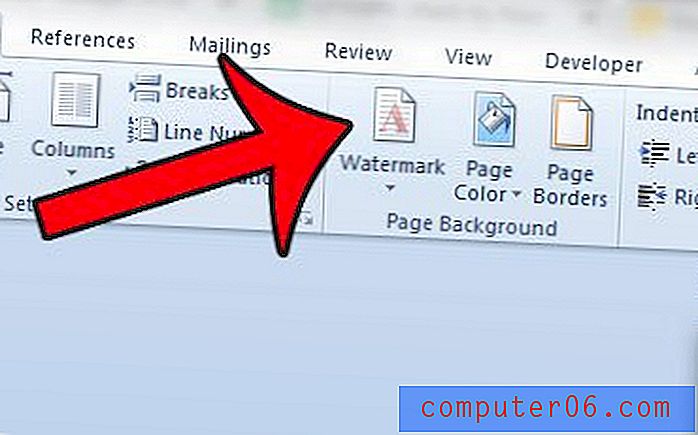
Stap 4: klik op de optie Watermerk verwijderen onder aan het menu.
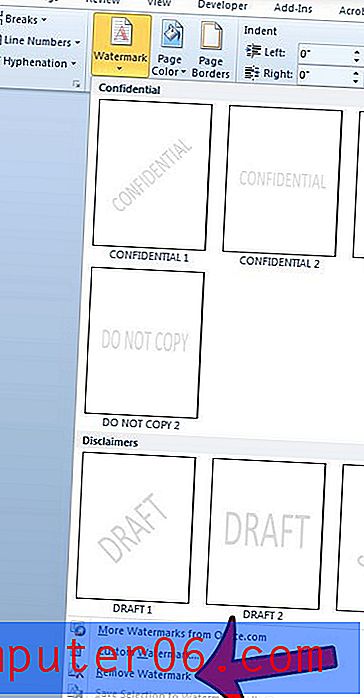
Als er nog steeds een afbeelding achter de inhoud van uw document staat, is die afbeelding niet als watermerk toegevoegd. U kunt dit artikel lezen om te leren hoe u een achtergrond- of koptekstafbeelding uit een bestand in Word 2010 verwijdert.
Wist je dat Microsoft Word 2010 een aantal hulpmiddelen voor het bewerken van afbeeldingen heeft en je zelfs kunt laten uitvoeren zoals het verwijderen van de achtergrond van een afbeelding? Deze tutorial laat je zien hoe.